辦公技巧 | 如何通過雲盤高效開會、實時跟進待辦任務?
但耽誤時間的可怕會議往往是另一番景象:
發起人:
現在我們會議開始,大家先看一下會議資料,然後我說一下為什麼喊大家過來……
於是10分鐘過去了……
組長:
針對剛剛這個問題,每個人說一下各自的idea。
同事A:
有點禿然,我還沒準備,老大你別點我,我現在就想……
發起人:
小張,會議紀要你整理一下同步給大家,後面關鍵責任人的執行進度我來盯。
於是大家發現,沒提前搞清楚會議目的,沒帶著問題和解決方案來,大家現場想,一想一上午過去了……活兒幹不完,不得不加班……
我們可以通過億方雲雲盤的融合文檔功能,大幅縮短會議時間~
01什麼是融合文檔?
融合文檔是一種新型輕文檔,為項目成員提供一個統一的團隊線上協作空間。1)項目開始前產出項目資料、制定項目規劃;
2)項目執行中實時溝通協作、跟進待辦任務;
3)項目結束後收集項目數據、整理項目複盤等等。
02哪些場景需要融合文檔?
融合文檔的業務適用場景包含但不限於:1)輕協同(輕量的任務/項目看板);
2)輕門戶(類wiki的知識站點)。
在會議協同、項目管理、工作匯報、知識分享等各個場景,融合文檔都能幫助企業連接人、業務數據、辦公場景,輕松協作、提升效率。
03如何使用融合文檔?
應用指南1會議開始前-創建融合文檔
在下圖中①“文件”中,點擊②“新建”-③“融合文檔”。新彈框中可以直接輸入內容,也可以點擊④“模板”,在⑤“融合文檔-模板庫”中選擇您需要的智能模板。
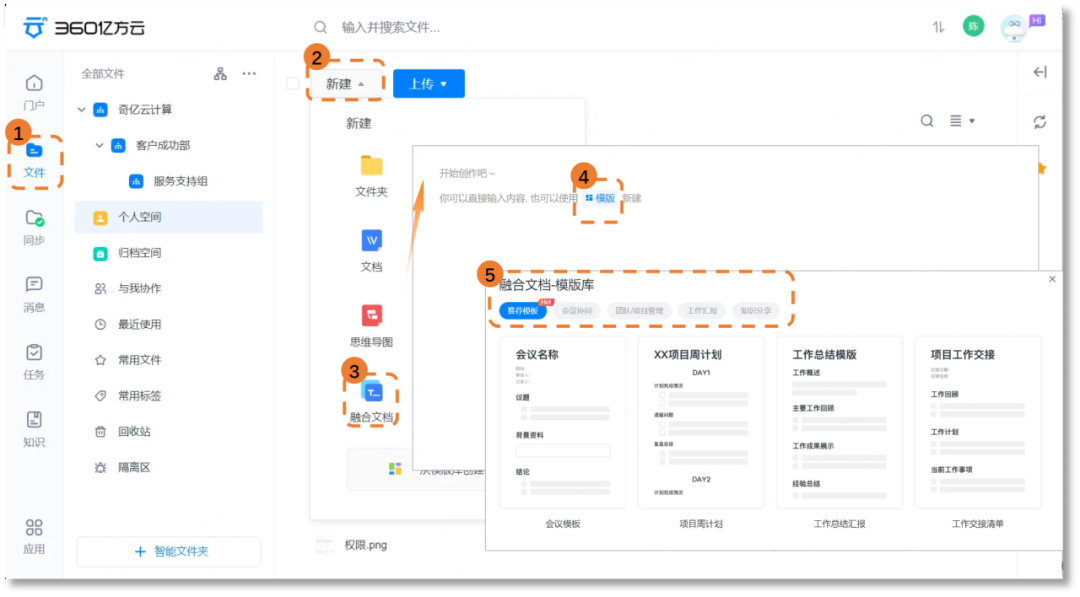
2會議進行中-編輯融合文檔
(1)在線編輯文本內容會議中可以實時①設置“字體、字號、顏色、對齊方式、排序列表、任務代辦”等;
(2)在線插入文件
會議中也可以實時插入②③“雲盤文檔、分割線、圖片、表格或圖片”,存放在各處的項目資料一鍵聚合,節省查找時間。
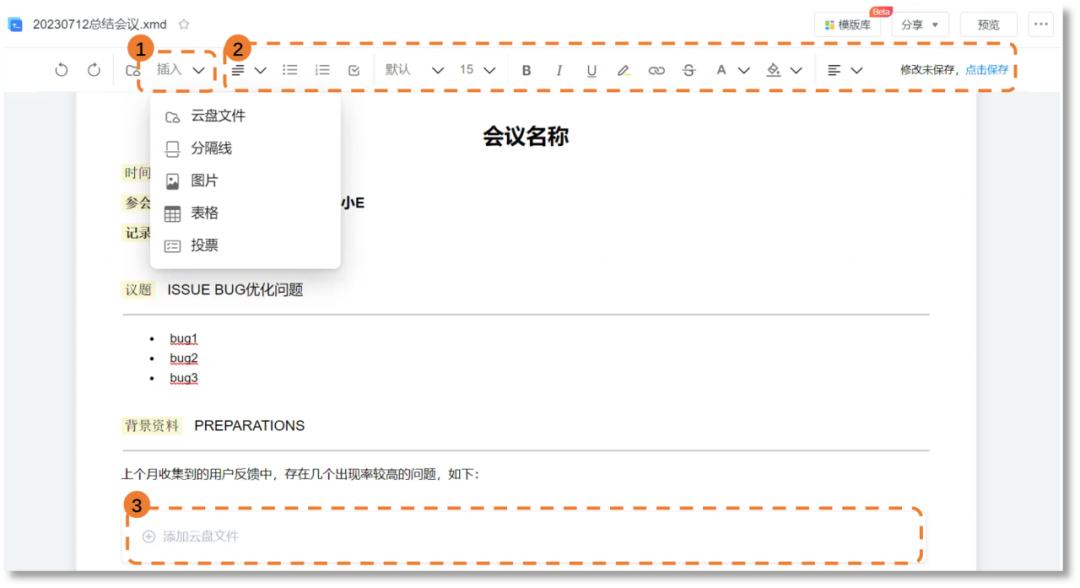
3會議結束後-通過融合文檔進行協作
(1)創建待辦任務,並@相關責任人在融合文檔中點擊①“任務待辦”創建任務,並②“@相關責任人”即可進行任務分配;被@的成員可以實時收到消息提醒,查看自己接收到的待辦任務;
相關責任人完成後勾選任務即可,以便項目負責人實時了解項目進度。
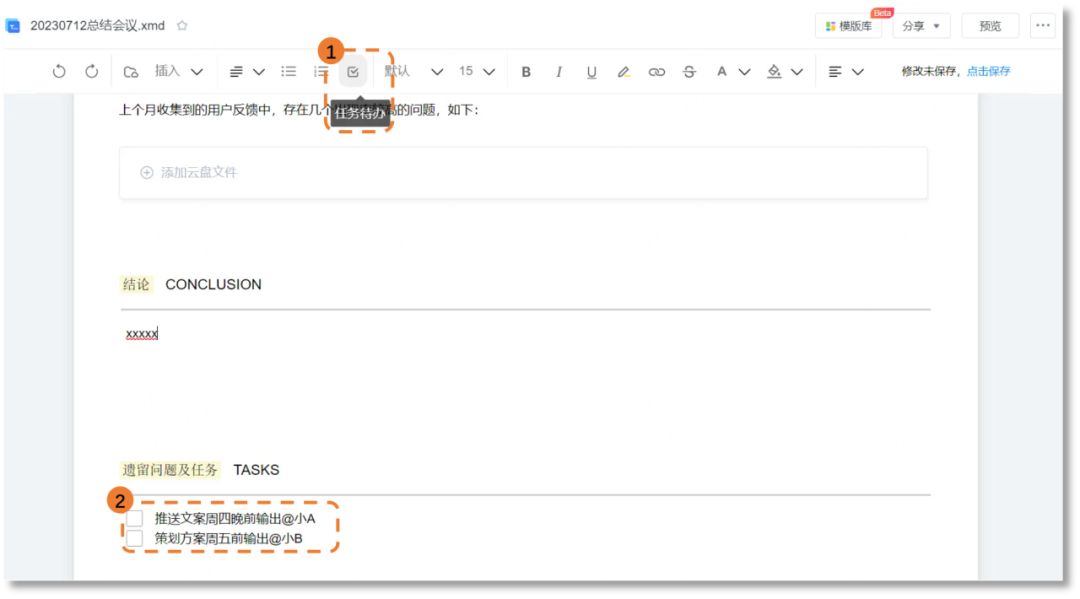
在融合文檔中點擊①“圖標”,會出現左側彈窗;
在彈窗中可以發表②“評論並@相應協作成員”與“添加為待辦任務”;
被@的人可以實時收到消息提醒,並進行消息回複。
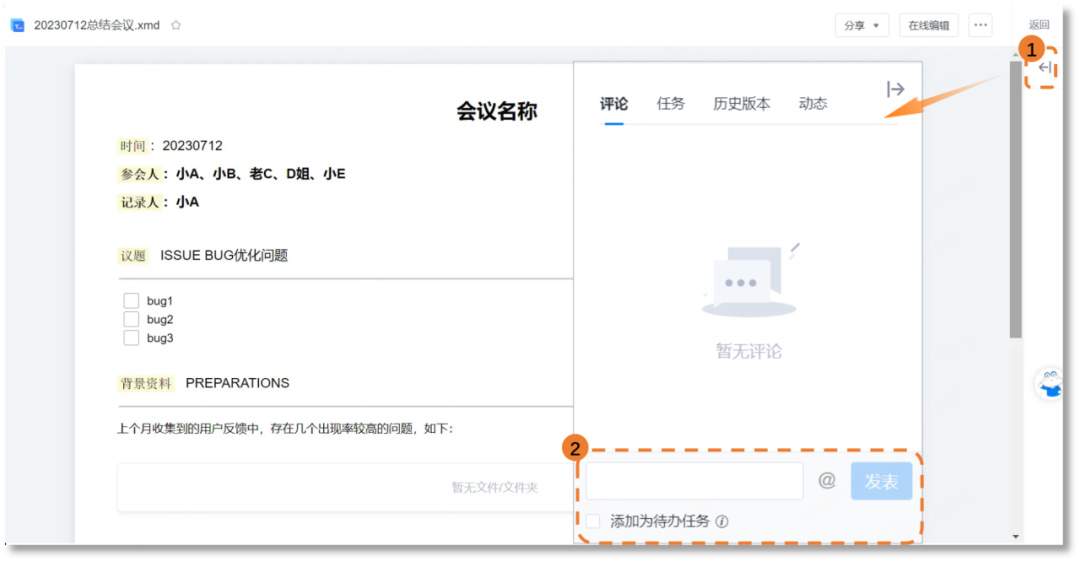
融合文檔可以①“通過鏈接分享”或直接“分享給同事”的方式分享給同事或企業外部合作夥伴;
通過鏈接分享:可以在彈窗②中設置“分享範圍、權限、有效期、密碼”等;
分享給同事:可以在彈窗③中“選擇同事、設置以及留言”;
被分享的對方點擊分享鏈接即可在線預覽。
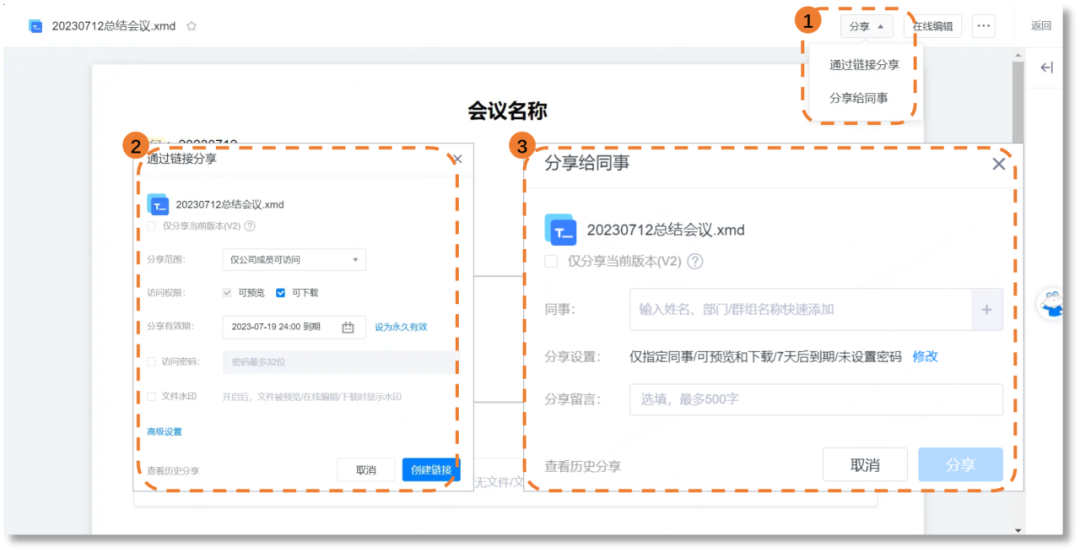
選中融合文檔點擊①“更多”,在彈窗中點擊②“設置為協作看板”,這樣進入協作文件夾中的人都能立刻看到這個融合文檔,適用於重要且緊急的項目協作場景。
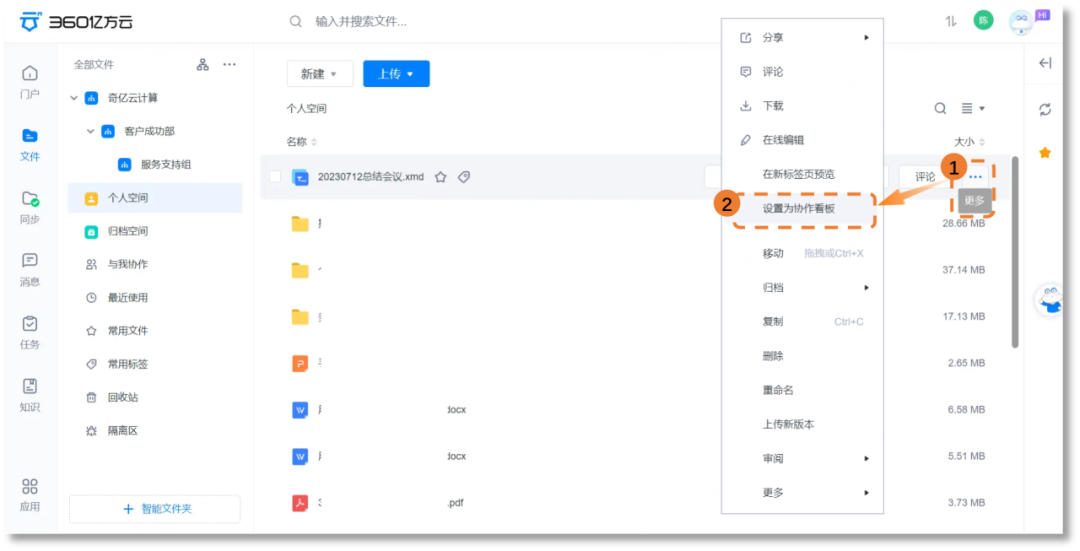
04更多問題
問:融合文檔中插入的文件其他人有權限查看嗎?答:可以根據需求選擇插入的文件為預覽鏈接還是分享鏈接~
分享鏈接:對所有人可見的分享鏈接無需對原文件有協作權限,點擊即可查看;
預覽鏈接:僅對原文件有協作權限的成員才可以查看。
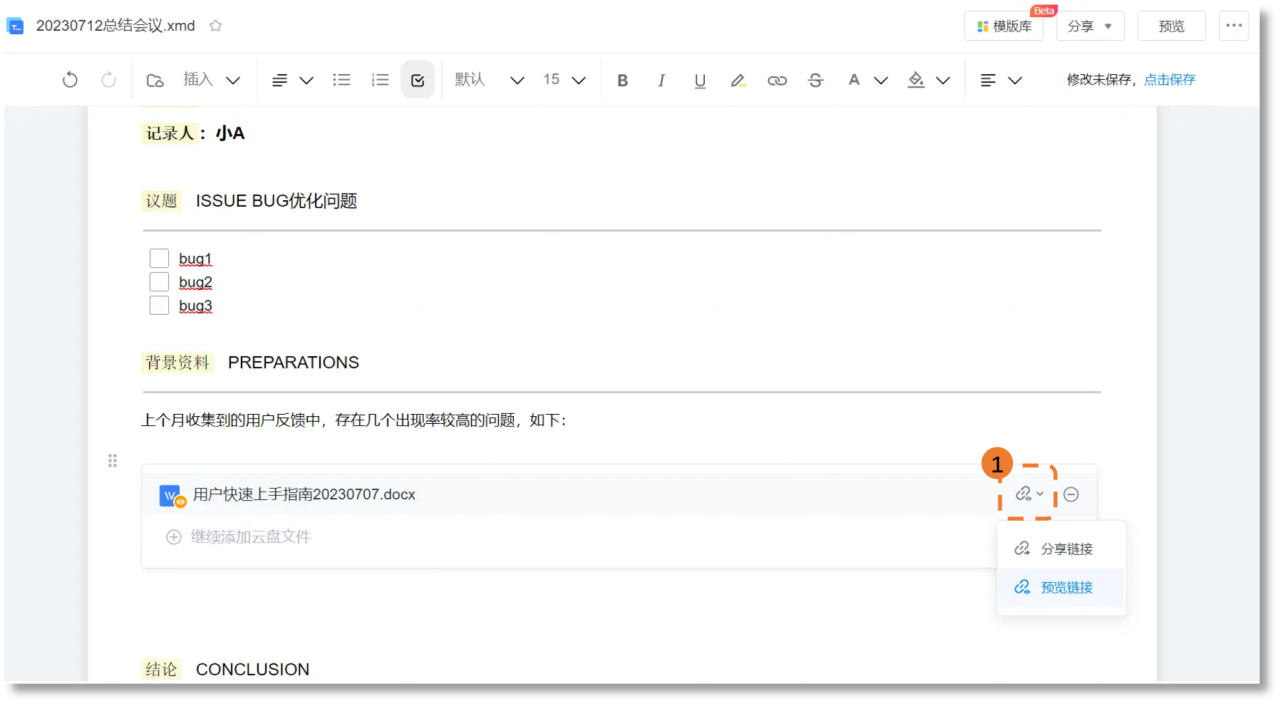
答:融合文檔只能@所在協作文件夾內的協作成員哦~需要先將成員邀請進文件夾內。
-
本文分類: 產品動態
-
浏覽次數: 9173 次浏覽
-
發布日期: 2023-07-14 14:18:41

 400-993-9050
400-993-9050












 浙公網安備 33011002015048號
浙公網安備 33011002015048號 微信諮詢
微信諮詢
 電話諮詢
電話諮詢